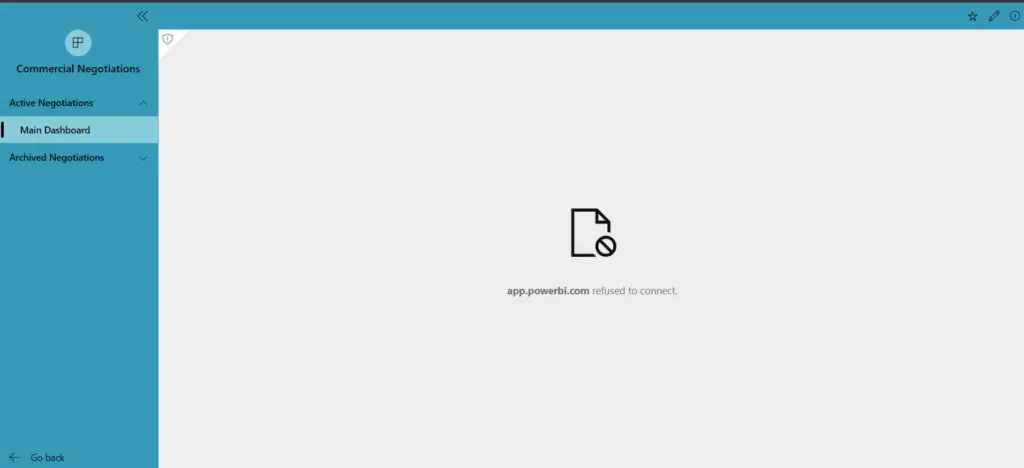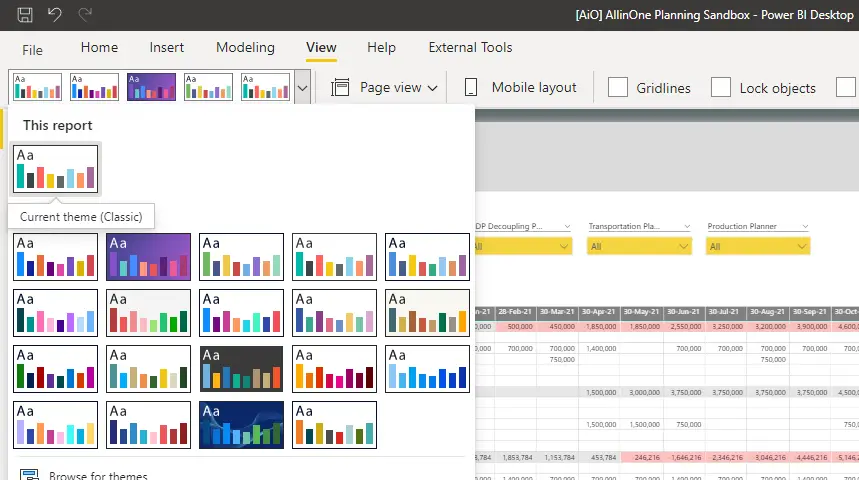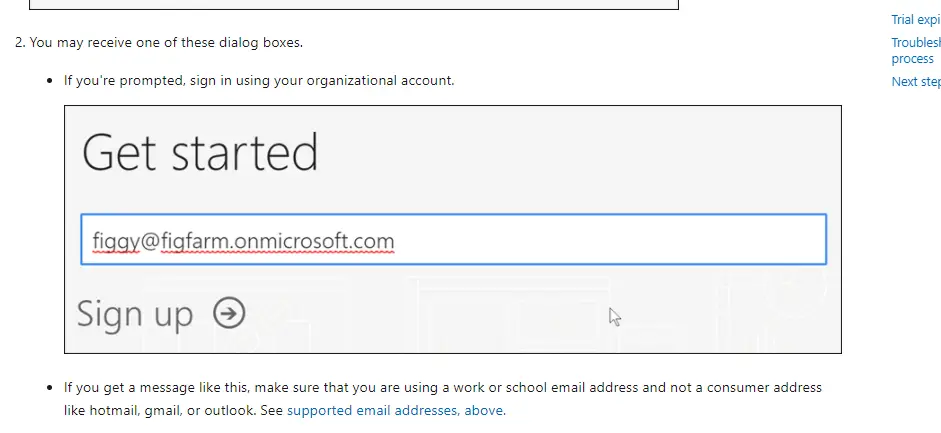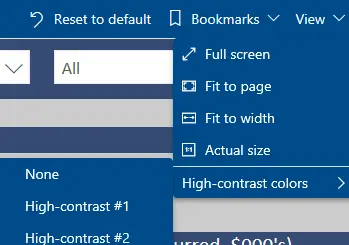tuhartechlab
Hola DataGeks,
Creé un informe y lo publiqué en el servicio Power BI en la nube. Tenía algunos informes que funcionaban en modo de «consulta directa» y algunos en modo de «importación». Todo funcionó bien normalmente, pero con «Publicar en la web» (enlace de código integrado) cuando veo que los informes que se ejecutan en la consulta directa no funcionan. La documentación de Microsoft menciona que las conexiones de datos en vivo son una limitación con la funcionalidad de publicación en la web, pero en ninguna parte se menciona que «Consulta directa» no funciona con esto.
Dígame dónde me equivoco al configurarlo (¿se necesita alguna configuración especial en el servicio Power BI para esto?), y si Direct Query no funciona con Publish To Web, ¿lo mencionamos en algún lugar de Microsoft? ¿Sitios/documentaciones de Power BI?
La ayuda en esto es muy apreciada.
Saludos,
Tushar
venal
@tushartechlab
Tengo pocas consultas para saber los detalles.
1. Fuente de datos. (Ej: – Conjunto de datos/Oracle/SQL Server..etc.,)
2. Modo de conectividad – Consulta directa
3. Versión de puerta de enlace
4. ¿Ha intentado publicar el archivo en otro espacio de trabajo y verifique la opción?
Nota: – Si la fuente de datos es «Conjunto de datos de Power BI» y accedió a la misma en un informe diferente, creó algunas medidas y publicó el informe. En este caso no pudimos encontrar la opción. Para evitar eso, necesitamos crear las medidas en el informe original y acceder a él en el actual.
Espero que ayude con su problema.
Si tiene alguna consulta, por favor háganoslo saber.
Si esta publicación ayuda, considere aceptarla como la solución para ayudar a los otros miembros a encontrarla más
Si esta publicación fue útil, ¿puedo pedirle que la marque como solución y haga clic en el símbolo del pulgar?
BR
venal.
v-jayw-msft
Hola @tushartechlab,
Según mi prueba, el informe se puede publicar en la web cuando se conecta a la fuente de datos usando DirectQuery.
Si desea publicar un informe con DirectQuery, deberá tener instalado el Data Gateway local.
A continuación, deberá configurar la puerta de enlace de datos local con el origen de datos de DirectQuery.
Una vez hecho lo anterior, puede cargar su informe de Power BI. Una vez que se haya cargado, debería notificarle que está conectado a la puerta de enlace.
Atentamente,
Arrendajo
Equipo de apoyo comunitario _ Jay Wang
Si esta publicación ayuda, entonces por favor considere Acéptalo como la solución. para ayudar a los otros miembros a encontrarlo más rápidamente.
tuhartechlab
En respuesta a v-jayw-msft
Gracias chicos,
Supongo que descubrí el problema. Todo se configuró correctamente, pero una vez que publico el informe, tengo que ir a las conexiones de datos y reconfigurar/asignar la fuente de datos a la puerta de enlace nuevamente, de alguna manera se desasigna. Supongo que se debe a la opción «reemplazar» que estoy seleccionando al implementar desde local al servidor desde el escritorio.
Pero veo que en la consulta directa, los informes en modo normal muestran datos en tiempo real, pero los informes publicados en la web (código incrustado) no muestran datos en tiempo real, supongo que todavía siguen el mecanismo de almacenamiento en caché en el modo de consulta directa. también, como se menciona en el sitio web de Microsoft. Entonces, ¿supongo que muestra los cambios en la base de datos después de una hora? ¿Cuáles son sus pensamientos chicos?
Gracias por la respuesta, chicos.
v-jayw-msft
En respuesta a tuhartechlab
Acordado. Según mi prueba, la imagen se actualizará después de una hora. Sin embargo, no he encontrado ningún documento, pero hay algún tema al respecto.